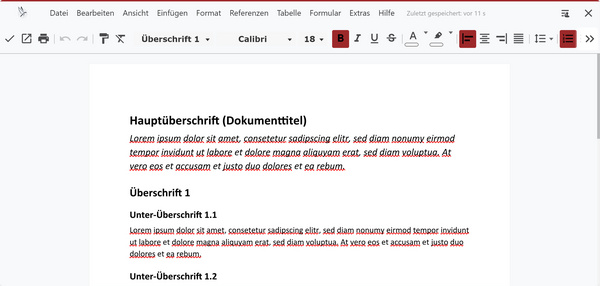Vorlagen
Du kannst Vorlagen für die verschiedenen Dateitypen verwenden, um dir die Arbeit zu erleichtern. Nehmen wir beispielsweise an, du verwendest häufig Dokumente mit einer bestimmten Struktur. In dem Fall kannst du ein Dokument mit dieser Struktur als Vorlage speichern. Wann immer du fortan ein neues Dokument erstellst, kannst du diese Vorlage auswählen. Die Struktur ist dann bereits eingerichtet und du musst nur noch die Inhalte anpassen. Achte auf wiederkehrende Elemente in deiner Arbeit und überlege, ob du dir mithilfe von Vorlagen Arbeitsschritte sparen kannst.
Um Vorlagen nutzen zu können, benötigst du ein Vorlagenverzeichnis (auch Vorlagenordner genannt). Alle Dateien, die darin abgelegt werden, werden automatisch als Vorlagen erkannt. Vorlagenordner können auf zwei verschiedenen Wegen festgelegt werden.
Neuen Vorlagenordner erstellen
Du kannst direkt in der Hauptansicht des Dateien-Moduls einen Vorlagenordner erstellen. Klicke dazu auf die Schaltfläche + Neu oberhalb der Dateiliste und wähle den Punkt Neuen Vorlagenordner erstellen.
Hinweis: Wenn der Punkt Neuen Vorlagenordner erstellen nicht im Menü erscheint, wurde bereits ein Vorlagenordner festgelegt. Schaue in diesem Fall in den Einstellungen nach und wähle dort den gewünschten Ordner aus (siehe unten).
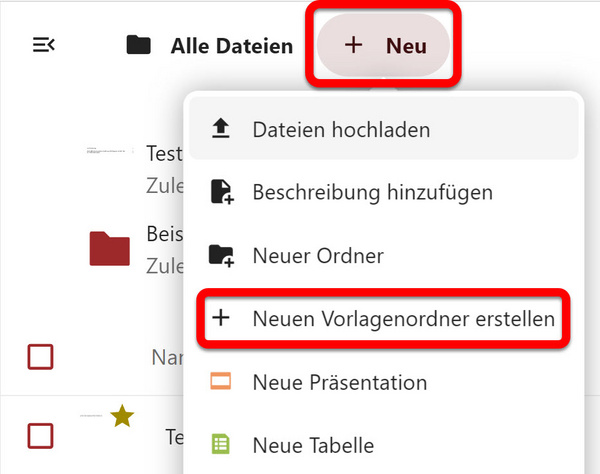
Ein neues Fenster öffnet sich. Hier kannst du einen Namen für den Vorlagenordner eingeben. Meist ist es sinnvoll, den Namen Vorlagen beizubehalten. Drücke anschließend die Eingabetaste oder klicke auf Erstellen.
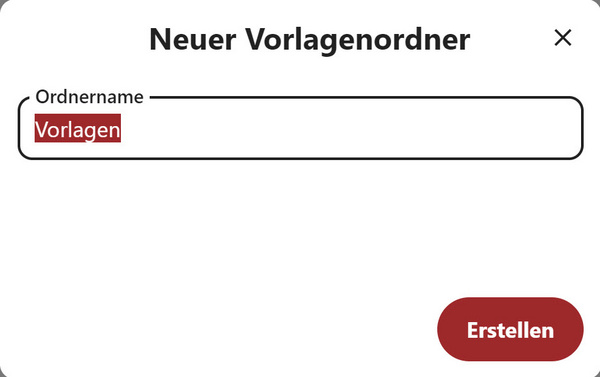
Der Vorlagenordner erscheint wie jeder andere Ordner in der Liste aller Ordner und Dateien und kann dort wie gewohnt geöffnet werden. Alle Dateien, die du in diesem Ordner ablegst, stehen automatisch als Vorlagen zur Verfügung.

Vorlagenverzeichnis in den Einstellungen auswählen
Du kannst auch die Einstellungen verwenden, um dein Vorlagenverzeichnis festzulegen. Dort kannst du einen bestehenden Ordner auswählen oder einen neuen Vorlagenordner anlegen. Auch hier bietet sich aus Gründen der Übersichtlichkeit Vorlagen als Ordnerame an.
Öffne das Benutzermenü oben rechts (erkennbar an deinem Profilbild oder Namenskürzel) und wähle Einstellungen.
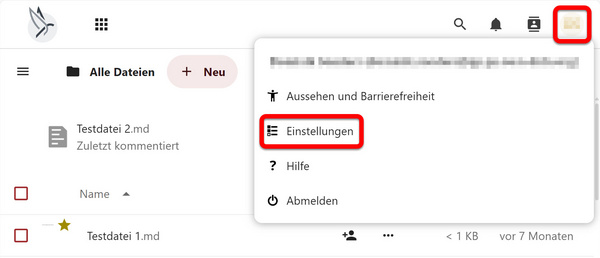
Du gelangst in ein neues Fenster. Wähle links im Menü den Punkt Office aus und klicke dann auf das Ordnersymbol unter Vorlagenverzeichnis auswählen.
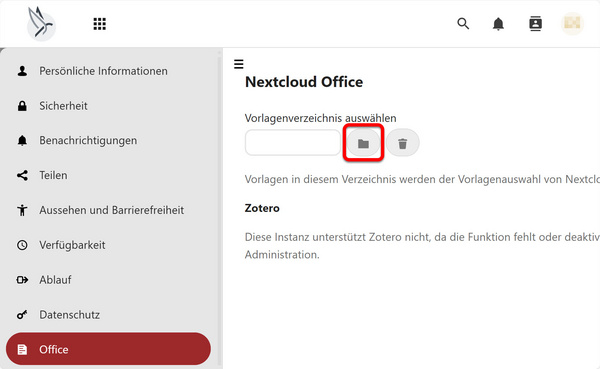
Das Fenster Persönlichen Vorlagenordner auswählen öffnet sich. Wähle den gewünschten Ordner aus der Liste aus. Falls sich der Vorlagenordner in einem anderen Ordner befindet, kannst du innerhalb des Fensters zum Speicherort navigieren. Mit der Schaltfläche + Neu kannst du außerdem einen neuen Ordner anlegen und benennen.
Klicke abschließend auf Auswählen.
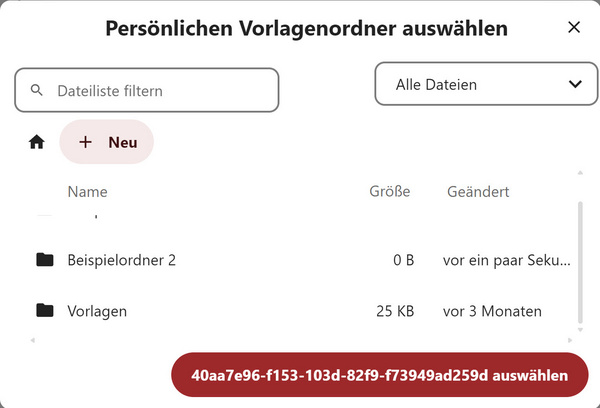
Der Vorlagenordner bleibt wie jeder andere Ordner in der Liste aller Ordner und Dateien erhalten und kann dort wie gewohnt geöffnet werden. Alle Dateien, die du in diesem Ordner ablegst, stehen automatisch als Vorlagen zur Verfügung.

Vorlagen verwenden
Lege nun deine erste Datei im Vorlagenordner ab. Du kannst den Ordner öffnen und direkt darin eine neue Datei des gewünschten Typs erstellen (siehe Ordner und Dateien erstellen/hochladen) oder eine vorhandene Datei in den Vorlagenordner kopieren (siehe Ordner und Dateien verschieben oder kopieren). Richte beispielsweise ein Dokument mit einer Grundstruktur ein, die du häufig verwendest. Den Inhalt kannst du leer lassen oder mit Platzhaltertexten füllen.

Um die soeben erstellte Vorlage zu verwenden, erstelle in einem anderen Ordner oder im Quellverzeichnis eine neue Datei desselben Typs. Wenn du eine Vorlage für Dokumente eingerichtet hast, erstelle ein neues Dokument.
Ein Fenster öffnet sich. Hier kannst du nun eine Vorlage für deine neue Datei auswählen. Wähle die Vorlage, die du soeben eingerichtet hast, und klicke auf Erstellen.
Je nachdem, wie viele Vorlagen für den gewünschten Dateityp im Vorlagenordner vorhanden sind, tauchen in diesem Fenster mehr oder weniger unterschiedliche Optionen auf. Wähle die Option Leer, wenn du keine Vorlage verwenden möchtest.
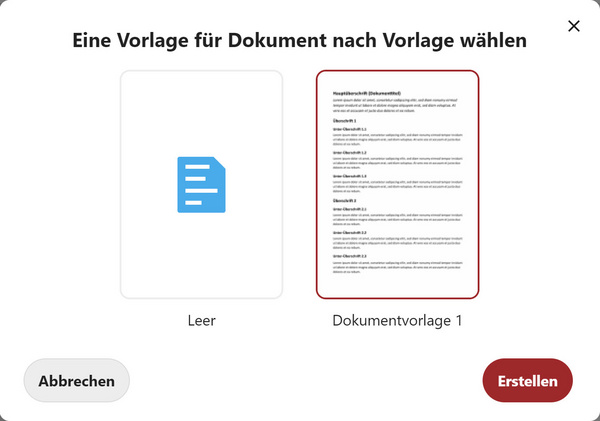
Hinweis: Dieses Fenster wird immer dann eingeblendet, wenn Vorlagen für den gewählten Dateityp vorhanden sind. Wenn es keine passenden Vorlagen gibt oder der Vorlagenordner noch nicht eingerichtet wurde, wird eine leere Datei erstellt.
Die Datei wird erstellt und geöffnet. Sie ist identisch mit der Vorlagendatei, die du zuvor gespeichert hast. Du kannst sofort mit der Bearbeitung beginnen.